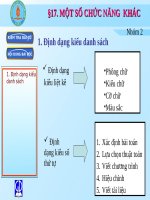BÀI 17: MỘT SỐ CHỨC NĂNG KHÁC
Bạn đang xem bản rút gọn của tài liệu. Xem và tải ngay bản đầy đủ của tài liệu tại đây (106.05 KB, 2 trang )
Giáo án tin học 10
Bài 17 - tiết: 47
Tuần dạy: 25
Ngày dạy:
1. Mục tiêu:
1.1 Kiến thức:
HS biết:
Biết cách định dạng kiểu danh sách liệt kê dạng kí hiệu và số thứ tự.
Biết ngắt trang và đánh số trang.
Biết cách xem văn bản trước khi in và biết cách in văn bản.
2.1 Kỹ năng: Rèn kỹ năng thực hành thành thạo các kiểu định dạng, ngắt trang và đánh
số trang.
3.1 Về thái độ: Rèn luyện tính khoa học, thẩm mỹ. Giáo dục HS văn hoá soạn thảo.
2. Trọng tâm: Định dạng kiểu danh sách liệt kê dạng kí hiệu và số thứ tự, đánh số
trang, cách xem văn bản trước khi in và biết cách in văn bản.
3. Chuẩn bị :
3.1 Giáo viên: bảng, máy chiếu, máy vi tính.
3.2 Học sinh: Xem trước bài 17: “Một số chức năng khác”
4.
Tiến trình:
4.1 Ổn định tổ chức và kiểm diện:
4.2 Kiểm tra miệng: không
4.3 Bài mới:
HOẠT ĐỘNG CỦA GV VÀ HS
NỘI DUNG BÀI HỌC
Đặt vấn đề: Ngoài những kiểu định dạng như chúng
ta đã học, Microsoft Word còn cung cấp cho chúng
ta rất nhiều kiểu định dạng khác.
Hoạt động 1: Hướng dẫn định dạng kiểu danh
sách
GV giới thiệu một số đoạn văn bản có định dạng
kiểu danh sách.
HS: Chú ý nghe giảng, xem các thao tác, ghi chép
bài đầy đủ.
1. Định dạng kiểu danh sách:
Để dịnh dạng kiểu danh sách ta sử dụng một
trong hai cách sau:
Cách 1: Dùng lệnh Format → Bullets and
numbering … để mở hộp thoại Bullets and
Numbering.
Cách 2: Sử dụng các nút lệnh Bullets hoặc
Numbering trên thanh công cụ định dạng.
+ Để huỷ bỏ việc định dạng kiểu danh
sách, chỉ cần chọn phần văn bản đó rồi kích vào
các nút tương ứng trong cách 2.
2. Ngắt trang và đánh số trang.
Hoạt động 2: Hướng dẫn cách ngắt trang và a. Ngắt trang:
đánh số trang
Việc ngắt trang được thực hiện như sau:
Đặt vấn đề: Thông thường Word tự động thực hiện - Đặt con trỏ văn bản ở vị trí muốn ngắt trang.
việc ngắt trang. Tuy nhiên, Word cũng cho phép ta - Chọn lệnh Insert → Break … rồi chọn Page
chủ động ngắt trang và chuyển sang trang mới.
break trong hộp thoại Break
- Nháy chuột vào nút OK.
GV giới thiệu một số đoạn văn bản được ngắt trang
tự động và bằng tay.
• Có thể nhấn tổ hợp phím Ctrl + Enter để ngắt
GV đưa ra một văn bản có những chỗ ngắt trang nên
tránh.
trang tại vị trí con trỏ văn bản.
b. Đánh số trang.
- Chọn Insert → Page Numbers
- Position: chọn vị trí của số trang.
- Alignment: chọn cách căn lề cho số trang:
trái (Left), phải (Right), giữa (Center).
Giáo viên: Trần Thị Trúc Phương
1
Giáo án tin học 10
Nếu văn bản có nhiều hơn một trang ta nên đánh số - Show number on first page: chọn đánh số
trang vì nếu không sẽ không thể phân biệt thứ tự các trang hoặc không đánh số trang ở trang đầu tiên
trang khi in ra sử dụng. Microsoft Word cho phép của văn bản.
đánh số trang ở đầu hoặc cuối trang văn bản.
GV giới thiệu một số trang văn bản có và không có
đánh số trang, rồi cho HS nhận xét.
Hoạt động 3: Hướng dẫn thao tác in văn bản
Trước khi in một văn bản nào đó, thông thường nên
thực hiện việc xem văn bản trước khi in để kiểm tra
các lề trang, việc ngắt trang, việc bố trí nội dung, …
đã đúng như mong muốn chưa.
3. In văn bản.
a. Xem trước khi in:
Mở cửa sổ Preview, sử dụng một trong hai cách
sau:
Cách 1: Chọn lệnh File → Print Preview.
Cách 2: Nháy nút lệnh
chuẩn.
trên thanh công cụ
b. In văn bản.
Ta thực hiện việc in văn bản bằng một trong
các
cách
sau
Cách 1: Dùng lệnh File → Print…
Cách 2: Nhấn tổ hợp phím Ctrl + P
Cách 3: Nháy chuột vào nút
trên thanh
công cụ chuẩn để in ngay toàn bộ văn bản.
Văn bản có thể được in ra giấy nếu máy tính có kết
nối trực tiếp với máy in hoặc có thể truy cập với
máy tính trong mạng.
4.4 Câu hỏi bài tập củng cố:
Nhấn mạnh:
- Khi nào dùng danh sách liệt kê, khi nào dùng danh sách số thứ tự.
- Khi nào dùng ngắt trang bằng tay.
- Những kiểu ngắt trang nào nên tránh.
Câu hỏi: Nêu các cách xem văn bản trước khi in?
Trả lời:
Cách 1: Chọn lệnh File → Print Preview.
Cách 2: Nháy nút lệnh
trên thanh công cụ chuẩn.
4.5 Hướng dẫn học sinh tự học:
Đối với bài học ở tiết học này: học bài
Đối với bài học ở tiết học tiếp theo: Xem trước bài 18: “Các công cụ trợ giúp soạn thảo”
5. Rút kinh nghiệm :
.......................................................................................................................................................
.......................................................................................................................................................
.......................................................................................................................................................
.......................................................................................................................................................
.......................................................................................................................................................
.......................................................................................................................................................
.......................................................................................................................................................
.......................................................................................................................................................
.......................................................................................................................................................
.......................................................................................................................................................
.......................................................................................................................................................
.......................................................................................................................................................
Giáo viên: Trần Thị Trúc Phương
2